前言:
在Linux系统中,系统软件和应用软件,都要以文件
的形式存储在计算机的磁盘空间中,因此,应该随时监视
磁盘空间的使用情况,因此今天我将分享一下查看系统中
存储空间的使用情况、如何进行文件的转储、以及如何
进行软盘的格式化。
正文:
存储是每个计算机系统的基本要求,Red Hat Linux 提供
了一些强大的工具,它们能在大量的场景中管理多类型的存
储设备.
一、本地存储设备的识别
相关命令及说明如下表
| 使用的相关命令 | 说明 |
| fdisk -l | 查看真实存在的设备 |
| cat /proc/partition | 系统中识别的设备 |
| blkid | 系统可用的设备 |
| df | 系统正在挂载的设备 |
(1)查看系统中真实存在的设备
fdisk -l ###查看系统中真实存在的设备

(2)查看系统识别的设备
cat /proc/partition ###查看系统识别的设备
(3)查看系统可使用的设备
blkid ###查看系统中可使用的设备
(4)查看系统正在挂载的设备
df ###查看系统中正在挂载的设备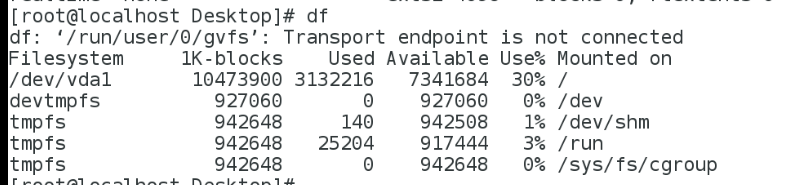
二、设备的挂载与卸载
1、设备名称
/dev/xdx ###/dev/hd0 /dev/hd1 /dev/sda /dev/sdb /dev/sda1 /dev/sda2 /dev/sdb1
/dev/sr0 ###光驱
/dev/mapper/* ### 虚拟设备
2、设备的挂载
命令格式: mount 设备 挂载点
相关的命令如下表
| 相关的命令 | 说明 |
| mount /dev/sdb1 /mnt | 进行设备的挂载 |
| umount /mnt 或者 umount /dev/sdb1 | 进行设备的卸载 |
| mount -o ro /dev/sdb1 /mnt | 进行设备的只读挂载 |
| mount | 查看挂载信息 |
| mount -o remount,rw /dev/sdb 或 mount -o remount,rw /mnt | 重新读写挂载 |
(1)进行设备的挂载
mount /dev/sdb1 /mnt ###进行设备的挂载
(2)进行设备的卸载
umount /dev/sdb1 ###进行设备的卸载
umount /mnt ###进行设备的卸载


(3)进行设备的只读挂载
mount -o ro /dev/sdb1 /mnt ###进行设备的只读挂载
(4)查看设备的挂载信息
mount ###查看设备的挂载信息

(5)进行设备的重新读写挂载
mount -o remount,rw /dev/sdb1 ###进行设备的重新挂载
![]()
3、解决设备正忙的情况
当我们在进行设备的卸载时,有时会出现设备正忙,无法进行
卸载,如下图:

采用以下两种方式进行解决:
(1)使用相关命令进行解除设备正忙
fuser -kvm /mnt ###关闭正忙的程序
umount /mnt ###进行设备的卸载
![]()
(2)使用相关命令进行设备正忙的解除
lsof /mnt ###查看设备正忙的情况
kill -9 PID ###关闭正忙的程序
umount /mnt ###进行设备的卸载
三、磁盘的分区
1、硬盘0磁道1扇区的521个字节中记录的信息如下:
521 = 446 + 64 + 2
^ ^ ^
mbr(主引导记录) mpt(主分区表) 55aa(硬盘的有效标示)
2、硬盘的主分区表(64个字节)
1个分区占16个字节
1快硬盘上最多可以划分4个主分区
3、进行分区的步骤
(1)查看硬盘的大小和已经存在的分区
fdisk -l ###查看硬盘的大小和已经存在的分区

(2)进入扩展分区的操作界面
fdisk /dev/vdb ###进入扩展分区的操作界面
(3)进行扩展分区的分配
m -------> 进行帮助
d -------->进行分区的删除
n --------->进行分区的新建
p ----------->显示分区信息
q ----------->退出分区的划分(对所作出的改变不进行保存)
w ----------->保存分区信息到硬盘
qw ---------->保存分区到硬盘并进行退出
(4)进行主分区的建立
1)建立第一块主分区


2)建立第二块主分区

3)建立第三块主分区

4)进行扩展分区的建立

(5)在扩展分区中进行分区的建立

(6)进行分区列表的查看

(7)查看硬盘的大小和已经存在的分区
fdisk -l ###查看硬盘的大小和已经存在的分区
四、给设备安装文件系统
格式化过程是安装软件的过程
(1)安装文件系统的相关命令
blkid ###查看硬盘是否可用
mkfs.xfs /dev/vdb1 ###进行vda1的格式化
mount /dev/vdb1 /mnt ###进行设备的挂载
df ###设备挂载的查看
注意的是:该设备的挂载只是临时性的挂载,当重启之后,设备需要重新
进行挂载.
(2)编辑文件进行设备的永久挂载
vim /etc/fstab ###编辑文件进行设备的永久挂载
mount -a ###使该文件进行生效

(3)当使用umount命令进行设备的卸载时,使用mount -a 命令
可以进行设备的挂载
umount /mnt ###进行设备的卸载
df ###进行挂载设备的查看
mount -a ###进行设备的重新挂载
df ###进行挂载设备的查看
(4)swap分区的管理
1)swap 分区的建立
fdisk /dev/vdb ###进入分区管理界面
n ###分区的建立
t ###进行扩展分区中分区的建立
l ###进行分区标签的查看
82 ###选择分区的标签
wq ###进行退出保存
partprobe ###进行同步分区表



2)使用相关的命令使swap分区进行生效
mkswap /dev/vdb5 ###建立swap分区
swapon -a /dev/vdb5 ###使swap盘进行生效
swapon -s ###进行swap分区的查看
3)进行swap的永久挂载
vim /etc/fstab ###进行文件的编辑进行swap的永久挂载
mount -a ###使该文件进行生效
blkid ###查看可使用的设备

4)进行swap分区的删除
swapon -s ###查看存在的swap分区
swapoff /dev/vdb5 ###关闭swap分区
swapon -s ###查看swap分区是否删除
vim /etc/fstab ###在配置文件中取消swap分区的永久挂载
fdisk -l ###查看系统中所有存在的设备
fdisk /dev/vdb ###进行逻辑分区的删除
partprobe ###同步分区表进行swap分区的删除

取消swap的永久挂载

![]()

进行逻辑分区的删除

![]()
(5)进行配额的设定(针对设备)
1)使用相关命令进行设备的挂载
mkdir /pub ###进行目录的创建
mkfs.xfs /dev/vdb5 ###进行分区的格式化
mount -o usrquota /dev/vdb5 /pub/ 进行设备的只读挂载
chmod 1777 /pub ###进行目录权限的修改
2)查看挂载的情况
mount ###进行挂载的查看

3)进行用户的分配额的设定
edquota -u student /dev/vdb5 ###给student用户进行配额的设定
soft:表示软警告 hard:表示硬警告,建立文件的大小总额不能超过
超过设定,一旦超过将出现警告。inodes :指的是当前文件的个数
3)进行配额的开机激活
vim /etc/fstab ###进行开机激活配额
4)进行相关的测试
使用相关的命令
dd if=/dev/zero of=/pub/studentfile bs=1M count=5 ###将设备区域分为五等分,每一份为1M
是否设定成功主要看配额是否超过
超级用户所设定的配额
五、进行磁盘的加密
1、进行设备的加密使用相关的命令
crptsetup luksFormat /dev/vdb1 ###给设备/dev/vdb1进行加密
blkid ###进行可用设备的查看
2、进行设备的解密
使用相关命令进行设备的解密
ll /dev/mapper/ ###进行文件的查看
cryptsetup open /dev/vdb1 westos ###给设备进行重命名
ls -l /dev/mapper/ ###对文件进行查看
mkfs.xfs /dev/mapper/westos ###进行设备的格式化
mount /dev/vdb1 /pub/ ###进行设备的挂载
touch /pub/file ###进行/pub/目录下文件的建立
(1)进行设备的解密
cryptsetup open /dev/vdb1 westos ###给设备进行重命名,进行设备地解密
(2)进行文件的挂载
mount /dev/mapper/westos /pub/ ###进行设备的挂载
df ###进行设备挂载情况地查看
(3)进行设备的卸载,以及开启设备地加密
umount /pub/ ###进行设备的卸载
cryptsetup close westos ###开启设备的加密
3、加密设备的开机自动挂载
(1)进行开机自动挂载文件的编辑
vim /etc/fstab ###进行文件的编辑,开启设备的开机自动挂载
(2)进行设备密码文件的编辑
vim /etc/westoskey ###进行设备密码文件的编辑
(3)编辑文件告诉系统设备密码的指向
vim /etc/crypttab ###编辑文件告诉系统设备密码的指向
(4)将加密锁的指向告诉系统
cryptsetup luksAddkey /dev/vdb1 /etc/westoskey ###系统所识别密码的指向
(5)进行相关的测试
reboot ###进行设备的重启
df ###查看设备的挂载
4、进行密码的删除
(1)取消开机的自动挂载
vim /etc/fstab ###删除开机自动挂载
(2)进行密码文件的删除,在相关文件中删除密码文件的指向
rm -rf /etc/westoskey ###进行密码文件的删除
vim /etc/crypttab ###删除该文件中设备密码的指向![]()

(3)进行设备的卸载
umount /pub/ ###进行设备的卸载
(4)进行设备的格式化,和设备密码的关闭
cryptsetup close westos ###进行设备密码的关闭
mkfs.xfs /dev/vdb1 -f ###进行设备的强制格式化





















 575
575

 被折叠的 条评论
为什么被折叠?
被折叠的 条评论
为什么被折叠?








